如何把图片压缩成压缩包 多张照片如何打包成一个压缩包
更新时间:2024-07-20 10:01:35作者:yang
在日常工作和生活中,我们经常会遇到需要发送多张照片的情况,而一次性发送多张照片可能会导致文件过大,不便于传输,将多张照片打包成一个压缩包是一个非常便捷的方法。通过压缩包,不仅可以减小文件大小,还可以保护照片的质量和完整性。接下来我们将介绍如何将多张照片压缩成一个压缩包,方便快捷地进行传输和分享。
具体步骤:
1.首先,要保证你电脑中安装了压缩软件。在桌面新建一个文件夹,鼠标右键单击电脑桌面空白处,选择新建文件夹
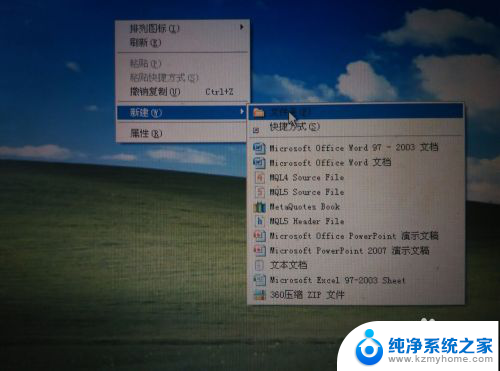
2.文件夹建好以后,把要压缩的图片都放到这个文件夹中
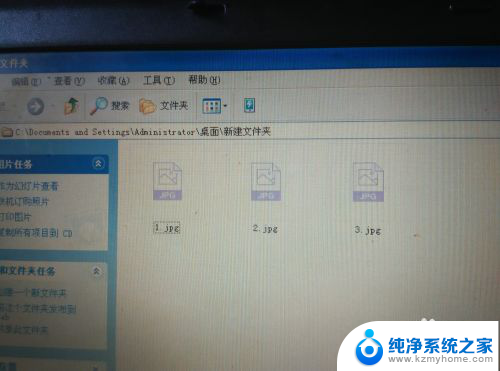
3.在电脑桌面找到这个放照片的文件夹,用鼠标右键单击文件夹。在弹出框中选择添加到压缩文件
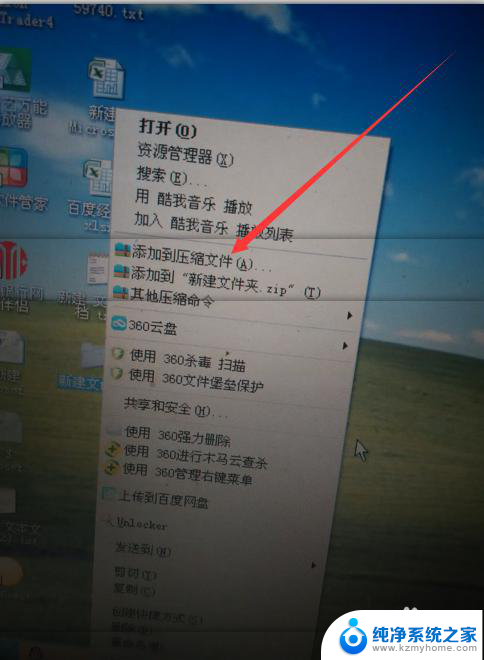
4.选择添加到压缩文件后,就会弹出压缩文件的对话框,点击立即压缩
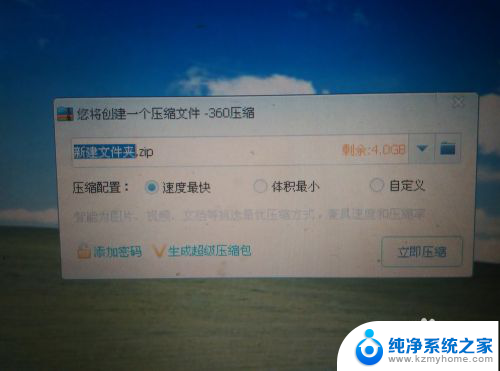
5.这样,就把所有照片做成了压缩文件了。你可以给这个新建的压缩文件重命名

以上就是如何将图片压缩为压缩包的全部内容,如果遇到这种情况,你可以根据以上操作解决问题,非常简单快速,一步到位。
如何把图片压缩成压缩包 多张照片如何打包成一个压缩包相关教程
- 怎样将图片打包成压缩包 怎么把多张照片整合为一个压缩包
- 把多个压缩包压缩到一个压缩包 怎样把多个文件打包到一个压缩包里
- 如何将多个压缩文件打包成一个 怎么把多个文件压缩到一个压缩包里
- 如何把一个文件压缩成多个压缩包 大文件分卷压缩
- 微信图片怎么打包压缩发送 微信图片压缩打包教程
- 怎么把文件换成压缩包 文件夹压缩成压缩包的方法
- 一个文件怎么压缩成几个包 大文件压缩成多个压缩文件
- 怎么将多个文件压缩成一个压缩包 大文件压缩分解为多个压缩包
- 好几个文件怎么弄到一个压缩包 如何将多个文件打包成一个压缩包
- 文件怎么变成压缩包 文件夹压缩成压缩包的步骤
- ps删除最近打开文件 Photoshop 最近打开文件记录清除方法
- 怎么删除邮箱里的邮件 批量删除Outlook已删除邮件的方法
- 笔记本电脑的麦克风可以用吗 笔记本电脑自带麦克风吗
- thinkpad没有蓝牙 ThinkPad笔记本如何打开蓝牙
- 华为锁屏时间设置 华为手机怎么调整锁屏时间
- 华为的蓝牙耳机怎么连接 华为蓝牙耳机连接新设备方法
电脑教程推荐
- 1 笔记本电脑的麦克风可以用吗 笔记本电脑自带麦克风吗
- 2 联想电脑开机只显示lenovo 联想电脑开机显示lenovo怎么解决
- 3 如何使用光驱启动 如何设置光驱启动顺序
- 4 怎么提高笔记本电脑屏幕亮度 笔记本屏幕亮度调节方法
- 5 tcl电视投屏不了 TCL电视投屏无法显示画面怎么解决
- 6 windows2008关机选项 Windows server 2008 R2如何调整开始菜单关机按钮位置
- 7 电脑上的微信能分身吗 电脑上同时登录多个微信账号
- 8 怎么看电脑网卡支不支持千兆 怎样检测电脑网卡是否支持千兆速率
- 9 荣耀电脑开机键在哪 荣耀笔记本MagicBook Pro如何正确使用
- 10 一个耳机连不上蓝牙 蓝牙耳机配对失败